Cara Mengatasi Error 413 Request Entity Too Large (3 Metode)
Tidak selamanya mengupload file akan berlangsung tanpa masalah. Terkadang, karena ukuran file terlalu besar, muncul error 413 Request Entity Too Large di WordPress ketika Anda mengunggahnya ke WordPress. Tentu saja hal ini akan menganggu pekerjaan yang sedang Anda lakukan. Namun jangan khawatir, melalui tutorial ini, kami akan menjelaskan cara mengatasi error 413.

Apa Itu 413 Request Entity Too Large?
Error 413 Request Entity Too Large adalah HTTP status code yang menunjukkan adanya error terkait upload file yang berukuran terlalu besar ke server. Umumnya, provider hosting memiliki konfigurasi atau pengaturan yang spesifik terhadap pengunggahan media ke WordPress. Biasanya, pengaturan defaultnya sudah mencakup ukuran standar dari suatu file media.
Saat ini, WordPress adalah salah satu platform yang paling banyak usernya, dan tentunya error ini akan sangat mengganggu bagi banyak orang. Anda ingin mengupload file dengan kualitas yang diinginkan, tapi sayangnya uukurannya melebihi ketentuan yang telah ditetapkan. Error Request Entity Too Large pun muncul pada layar. Jangan khawatir, berikut kami jelaskan cara mengatasi error 413 request entity too large di WordPress.
Cara Mengatasi Error 413 Request Entity Too Large di WordPress
Untungnya, ada beberapa cara mengatasi File Too Large error. Pada artikel tutorial ini, kami akan membahas tiga metode untuk menangani kesalahan tersebut, terkhusus bagi pengguna WordPress.
Penting: Dua dari tiga cara mengatasi error ini melibatkan file WordPress yang penting. Jadi, kami sarankan agar Anda memback up file terlebih dulu sebelum memulai konfigurasi apa pun.
1. Lakukan perubahan pada file functions.php
File functions.php tersimpan dalam folder tema WordPress. File ini terkadang digunakan untuk menentukan ‘classes’ dan ‘actions’ di situs berbasis WordPress. Dengan file ini, Anda dapat menambahkan fitur dan fungsionalitas, seperti mengaktifkan post thumbnails, post format, dan menu navigasi.
Masuk ke hPanel Hostinger untuk memodifikasi functions.php. Lalu buka File Manager yang ada di bawah area File.
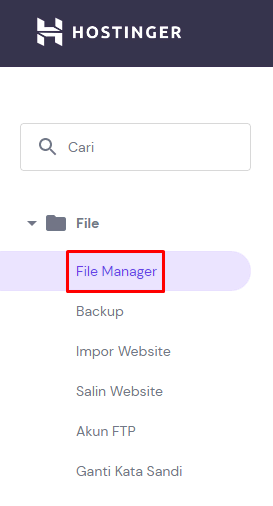
Di dalam File Manager Hostinger, ada tiga folder yang berada di bawah folder public_html. Klik folder wp-content dan buka folder Themes dan cari folder tema yang akan anda edit. Di sini, anda akan menemukan file functions.php.
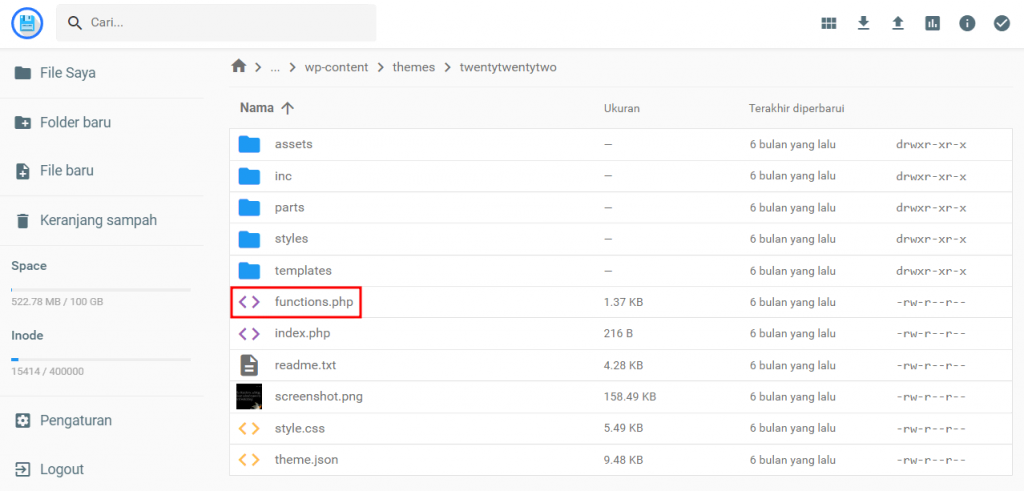
Klik kanan pada file functions.php, klik Edit, dan tambahkan code snippet di bawah ini. Code snippet ini akan menaikkan value upload_max_size, post_max_size, dan max_execution_time.
@ini_set( 'upload_max_size' , '256M' ); @ini_set( 'post_max_size', '256M'); @ini_set( 'max_execution_time', '300' );
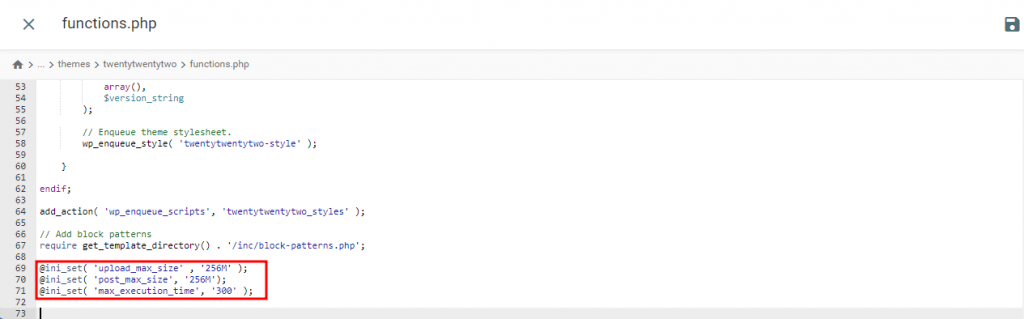
Simpan perubahan yang dilakukan dan kembali ke area admin WordPress untuk mengetes apakah error 413 Request Entity Too Large masih muncul.
2. Modifikasi file .htaccess
Cara mengatasi File Too Large yang kedua adalah dengan mengedit file .htaccess. Oleh karena itu, Anda harus berhati-hati dan jangan sampai membuat perubahan yang tidak perlu.
File .htaccess adalah item konfigurasi yang dibaca oleh server. File tersebut dapat menimpa pengaturan konfigurasi server untuk hal-hal, seperti otorisasi, caching, dan bahkan optimasi.
Cari file .htaccess dengan membuka folder public_html. Temukan file .htaccess dan klik dua kali untuk mengedit file tersebut.
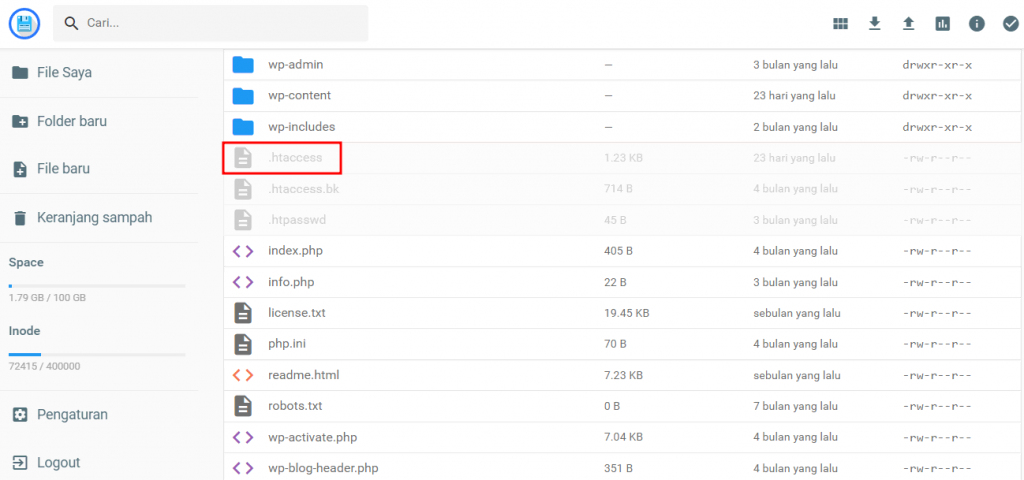
Popoup akan muncul dan di sanalah Anda dapat menambahkan kode. Baca line secara menyeluruh dan saksama, dan ketika Anda menemukan #END WordPress di akhir file, paste kode berikut ini ke bagian bawahnya:
php_value upload_max_filesize 256M php_value post_max_size 256M php_value max_execution_time 600 php_value max_input_time 600
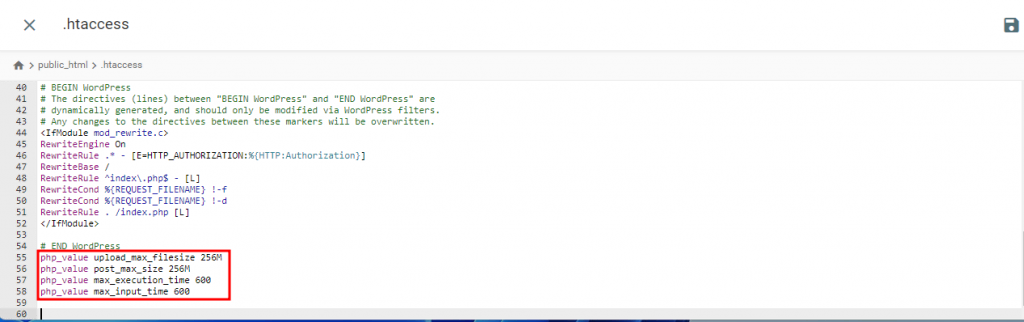
Simpan perubahan yang dilakukan dan tutup layar (window). Kembali ke area admin WordPress dan cobalah untuk sekali lagi mengupload file media.
3. Konfigurasikan Nginx dengan Benar
Jika menggunakan VPS Hostinger, Anda akan mendapatkan kontrol penuh terhadap pengaturan dan pengelolaan segala hal terkait proyek online dan/atau website Anda. Kami hanya menggunakan software server dasar yang telah diatur secara default. Artinya, jika Anda ingin mendapatkan pengalaman yang lebih baik, Anda bisa memodifikasinya sesuai keinginan dan kebutuhan.
Error 413 Request Entity Too Large muncul karena web server membatasi ukuran file. Nginx memiliki client_max_body_size yang menentukan ukuran maksimal dari suatu file yang hendak diupload. Apabila file yang diupload melebihi batas ukuran yang ditetapkan, maka pesan error akan muncul. Maka dari itu, Anda harus mengonfigurasikan ulang Nginx agar file dapat diupload kembali.
Untuk mengonfigurasikan kembali nginx.conf, Anda membutuhkan editor teks. Kami menyarankan Vi text editor karena tool ini akan melakukan proses konfigurasi dengan baik.
Buka VPS via SSH dan ketikkan command di bawah ini di terminal agar Anda bisa mengedit teks dengan Vi:
vi /etc/nginx/nginx.conf
Setelah itu, tambahkan baris berikut ke nginx.conf, seperti pada contoh di bawah ini. Baris ini mengatur batas ukuran maksimum file yang diinginkan klien dan diizinkan server. Karena itulah, pastikan Anda memasukkan jumlah maksimum dari ukuran file yang diinginkan.
# set client body size to 8M # client_max_body_size 8M;
Simpan dan tutup file. Reload web server Nginx dengan command berikut ini:
# nginx -s reload
Kesimpulan
Jika ingin mengupload file berukuran lebih besar daripada yang sudah ditetapkan server, maka Anda akan mendapat pesan error Request Entity Too Large. Beruntung dengan membaca artikel ini, Anda telah mengetahui cara mengatasi error 413 Request Entity Too Large.


